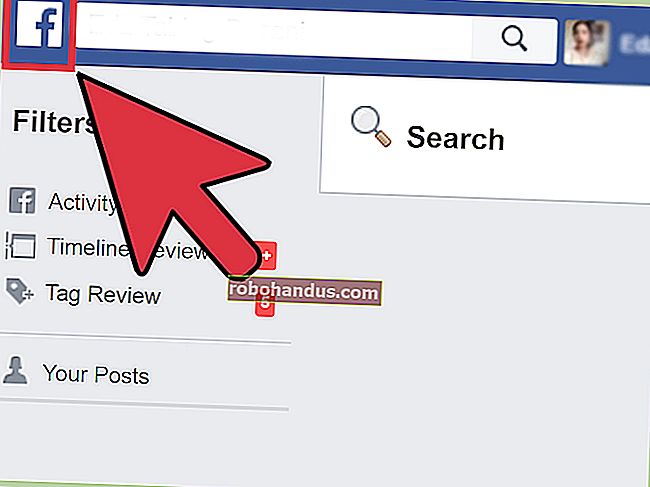كيفية إصلاح شاشة سوداء بعد تحديث Windows 10

تم إعادة تشغيل بعض أجهزة الكمبيوتر التي تعمل بنظام Windows 10 على شاشة سوداء بعد تثبيت التحديث التراكمي لشهر يونيو 2019 من Windows Update. يبدو هذا مخيفًا في البداية ، ولكن لحسن الحظ هناك حل سريع لحل مشكلتك.
إذا أعيد تشغيل جهاز الكمبيوتر الذي يعمل بنظام Windows 10 إلى شاشة سوداء ، فما عليك سوى الضغط على Ctrl + Alt + Del على لوحة المفاتيح. ستظهر شاشة Ctrl + Alt + Del العادية لنظام التشغيل Windows 10. انقر فوق زر الطاقة في الركن الأيمن السفلي من شاشتك وحدد "إعادة التشغيل" لإعادة تشغيل الكمبيوتر.

وفقًا لوثيقة دعم Microsoft ، سيحل هذا مشكلتك. سيتم إعادة تشغيل جهاز الكمبيوتر الخاص بك بشكل طبيعي بدون شاشة سوداء.
ليس من الواضح سبب هذه المشكلة — مجرد مشكلة أخرى في تحديث Windows 10. لكنه تذكير جيد بأن Ctrl + Alt + Del يمكنه إخراج جهاز الكمبيوتر الخاص بك من جميع أنواع الحالات الغريبة. يعد Ctrl + Alt + Del مفيدًا لأكثر من مجرد فتح مدير المهام.
إذا لم يساعد هذا الحل في إصلاح جهاز كمبيوتر بشاشة سوداء ، فإليك بعض الحلول المحتملة الأخرى:
- استخدم مجموعة مفاتيح الاختصار Win + Ctrl + Shift + B لإعادة تشغيل برامج تشغيل الرسومات بجهاز الكمبيوتر. هذا قد يصلح بعض المشاكل.
- قم بإغلاق جهاز الكمبيوتر الخاص بك بالقوة — ستفقد كل الأعمال إذا قمت بذلك ، ولكن أحيانًا يكون هذا هو خيارك الوحيد. للقيام بذلك ، اضغط مع الاستمرار على زر الطاقة الفعلي بجهاز الكمبيوتر الخاص بك حتى يتم إيقاف تشغيله. انتظر بضع ثوانٍ ثم اضغط على زر الطاقة لإعادة تشغيله.
- تأكد من توصيل لوحة المفاتيح والماوس بجهاز الكمبيوتر الخاص بك ومن وجود طاقة بطارية — على محمل الجد! قد يعرض جهاز الكمبيوتر الخاص بك شاشة سوداء فقط إذا قام بإيقاف تشغيل الشاشة لوضع توفير الطاقة. هناك احتمال أن تكون لوحة المفاتيح الخاصة بك غير موصلة أو أن الماوس قد فقد طاقة البطارية ولا يمكن لجهاز الكمبيوتر الخاص بك تلقي الإدخال.
ذات صلة: سر Windows Hotkey يعيد تشغيل برامج تشغيل بطاقة الرسومات الخاصة بك